Bạn không cần phải làm lộn xộn iPhone hay Mac của mình với vô vàn ứng dụng bên thứ ba. Giải pháp quản lý công việc hàng đầu đã được tích hợp sẵn trong hệ sinh thái của Apple – nó mạnh mẽ, hoàn toàn miễn phí và đồng bộ hóa một cách mượt mà trên tất cả các thiết bị của bạn. Vâng, chúng ta đang nói về Apple Reminders (Lời nhắc), một công cụ tưởng chừng đơn giản nhưng lại sở hữu sức mạnh vượt trội, giúp hàng triệu người dùng Apple tối ưu hóa năng suất cá nhân và chuyên nghiệp. Với khả năng tận dụng triệt để sức mạnh của các thiết bị Apple, Reminders hứa hẹn mang lại trải nghiệm quản lý tác vụ liền mạch và hiệu quả mà không một ứng dụng bên ngoài nào có thể sánh kịp.
1. Tích Hợp Sâu Với Siri: Hiệu Quả Tức Thì Trong Tầm Tay
Ý tưởng và nhiệm vụ thường xuất hiện trong đầu bạn vào những thời điểm không tiện lợi nhất – khi bạn đang lái xe, tập luyện giữa chừng, hoặc thậm chí là đang trong phòng tắm. Trong những khoảnh khắc này, việc dừng lại để gõ ghi chú không phải lúc nào cũng thực tế. Một trong những lợi thế nổi bật nhất của việc sử dụng Apple Reminders chính là khả năng tích hợp liền mạch với Siri, trợ lý giọng nói của Apple.
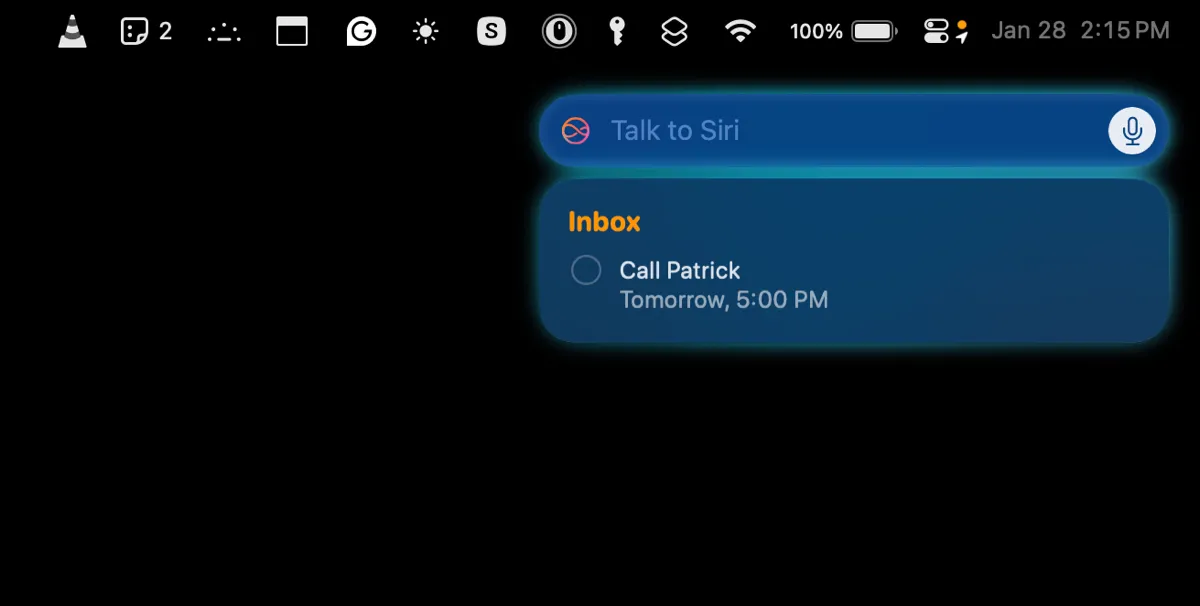 Màn hình iPhone hiển thị Siri tạo nhắc nhở dựa trên lệnh thoại trong ứng dụng Apple Reminders.
Màn hình iPhone hiển thị Siri tạo nhắc nhở dựa trên lệnh thoại trong ứng dụng Apple Reminders.
Sử dụng Siri là một trong những cách yêu thích để ghi lại các tác vụ một cách nhanh chóng trên Mac và iPhone. Thay vì phải mở ứng dụng Lời nhắc và nhập tác vụ theo cách thủ công, bạn chỉ cần ra lệnh bằng giọng nói. Ví dụ, bạn có thể nói:
- “Hey Siri, nhắc tôi gọi cho John lúc 3 giờ chiều mai.”
- “Hey Siri, thêm ‘Mua trứng’ vào danh sách Mua sắm của tôi.”
- “Siri, nhắc tôi lên lịch cuộc họp vào thứ Sáu lúc 10 giờ sáng.”
Siri sẽ ngay lập tức tạo một lời nhắc với các chi tiết chính xác, giúp bạn tiết kiệm thời gian và giữ tay bạn rảnh rỗi cho bất cứ công việc gì đang làm. Tính năng này đặc biệt hữu ích khi bạn đang di chuyển hoặc cần ghi lại ý tưởng nhanh chóng mà không muốn bị gián đoạn.
2. Đồng Bộ Hóa Liền Mạch Giữa Các Thiết Bị Apple: Năng Suất Không Giới Hạn Không Gian
Một trong những lý do thuyết phục nhất để chọn Apple Reminders làm ứng dụng quản lý tác vụ chính là khả năng đồng bộ hóa không có lỗi trên mọi thiết bị. Chỉ cần kết nối các thiết bị của bạn bằng cùng một Apple ID, mọi tác vụ bạn tạo, chỉnh sửa hoặc hoàn thành đều sẽ được cập nhật tức thì trên tất cả các thiết bị của bạn. Điều này tạo nên một hệ sinh thái làm việc thực sự gắn kết, nơi mọi thông tin quan trọng đều luôn sẵn sàng.
Ví dụ cụ thể về sự đồng bộ này bao gồm:
- Thêm một tác vụ trên Mac trong giờ làm việc, và nó sẽ chờ đợi bạn trên iPhone khi bạn đang di chuyển.
- Đặt một lời nhắc bằng Apple Watch, và nó sẽ tự động đồng bộ hóa với iPad của bạn.
- Đánh dấu một tác vụ đã hoàn thành trên iPhone, và trạng thái này sẽ được phản ánh ngay lập tức trên Mac.
Mức độ tích hợp sâu rộng này giúp bạn dễ dàng duy trì sự ngăn nắp, cho dù bạn đang ngồi làm việc tại bàn hay đang trên đường đi làm. Sự tiện lợi này đảm bảo rằng bạn luôn có cái nhìn tổng quan về công việc của mình, bất kể bạn đang sử dụng thiết bị nào.
3. Hệ Sinh Thái Apple Hòa Quyện: Tối Ưu Hóa Quy Trình Làm Việc
Nếu bạn đang vật lộn với một hệ thống năng suất bị phân mảnh – phải xoay sở với nhiều công cụ của bên thứ ba để quản lý tác vụ, lịch trình cuộc họp và ghi chú – đã đến lúc chuyển sang một phương pháp đơn giản và gắn kết hơn. Bằng cách sử dụng các ứng dụng gốc của Apple cùng nhau, bạn có thể tạo ra một quy trình làm việc liền mạch, tiết kiệm đáng kể thời gian và công sức.
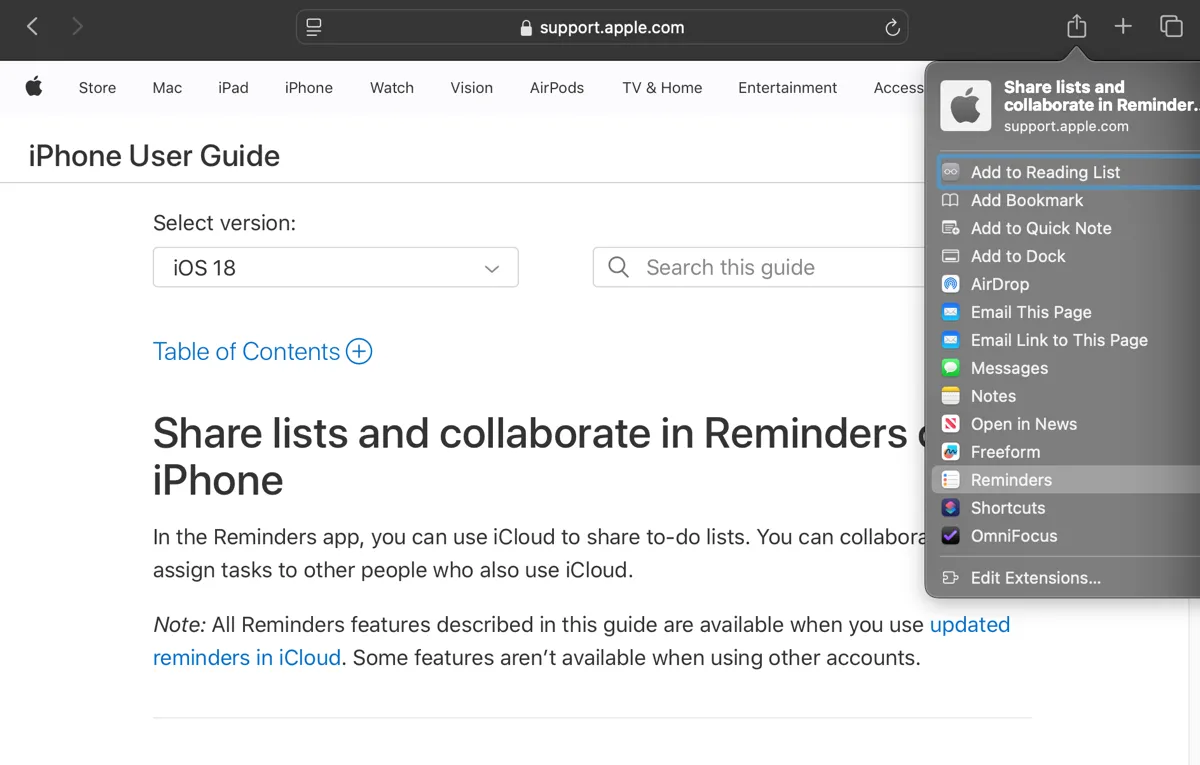 Chia sẻ trang web từ Safari vào ứng dụng Apple Reminders trên macOS để tạo tác vụ nhắc nhở.
Chia sẻ trang web từ Safari vào ứng dụng Apple Reminders trên macOS để tạo tác vụ nhắc nhở.
Khi thử chỉ sử dụng các ứng dụng của Apple cho công việc và năng suất, nhiều người đã ngạc nhiên về mức độ hoạt động hiệu quả của chúng khi kết hợp với nhau. Ví dụ điển hình như:
- Ứng dụng Ghi chú (Notes) thường được sử dụng để lên ý tưởng bài viết hoặc phác thảo dàn ý. Với tích hợp Reminders, bạn có thể tạo ngay một tác vụ trực tiếp từ một ghi chú, liên kết trở lại ghi chú gốc để dễ dàng tham khảo.
- Mỗi khi tìm thấy một bài viết thú vị trên Safari nhưng không có thời gian đọc ngay, tất cả những gì cần làm là chia sẻ liên kết Safari đó vào Reminders. Lời nhắc sẽ tự động đính kèm liên kết, giúp bạn dễ dàng quay lại đọc khi rảnh rỗi.
- Nếu một email cần được theo dõi hoặc trả lời, bạn chỉ cần kéo email đó từ ứng dụng Mail vào Reminders để tạo một tác vụ với email được liên kết, đảm bảo không bỏ sót bất kỳ công việc quan trọng nào.
Khi sử dụng các ứng dụng tích hợp sẵn của Apple cùng nhau, mọi thứ đều được đồng bộ, hoạt động dễ dàng trên các thiết bị và giữ cho quy trình làm việc của bạn mượt mà, không bị phân tâm.
4. Tổ Chức Công Việc Linh Hoạt và Thông Minh: Biến Lộn Xộn Thành Ngăn Nắp
Apple Reminders cung cấp một giải pháp đơn giản nhưng cực kỳ tiện lợi để phân loại và sắp xếp mọi loại tác vụ. Mặc dù ban đầu chỉ có các danh sách đơn giản, bạn có thể nâng cấp khả năng tổ chức của mình với các Mục (Sections), Danh sách Thông minh (Smart Lists) và thậm chí là chế độ xem kiểu Kanban (Column View).
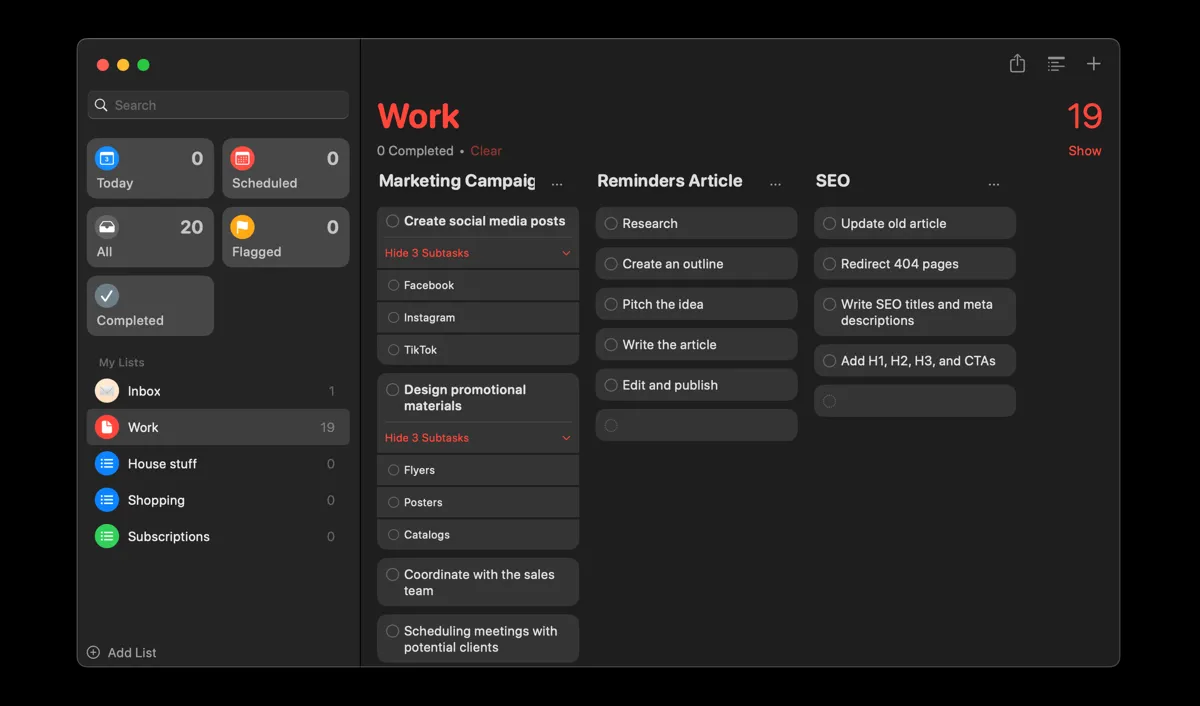 Giao diện cột (Kanban-style) trong ứng dụng Apple Reminders, giúp trực quan hóa và sắp xếp công việc hiệu quả.
Giao diện cột (Kanban-style) trong ứng dụng Apple Reminders, giúp trực quan hóa và sắp xếp công việc hiệu quả.
Một cách tuyệt vời để bắt đầu là thiết lập một danh sách Hộp thư đến (Inbox) để nhanh chóng ghi lại các tác vụ trước khi phân loại chúng vào các danh mục cụ thể như Công việc, Du lịch, hoặc Học tập. Trong các danh sách này, bạn có thể sử dụng Mục (Sections) để chia nhỏ các dự án lớn thành các bước nhỏ hơn. Ví dụ, trong danh sách Công việc, bạn có thể tạo một Mục cho Chiến dịch Marketing hoặc Ra mắt Ứng dụng, mỗi mục lại chứa các tác vụ phụ riêng.
Nếu danh sách của bạn bắt đầu trở nên lộn xộn, hãy chuyển sang chế độ xem cột kiểu Kanban để trực quan hóa các tác vụ của bạn trong một định dạng kéo và thả gọn gàng. Điều này giúp bạn dễ dàng theo dõi tiến độ và di chuyển tác vụ giữa các giai đoạn khác nhau của quy trình làm việc.
5. Nhắc Nhở Dựa Trên Vị Trí: Thông Báo Đúng Lúc, Đúng Chỗ
Apple Reminders vượt xa các cảnh báo dựa trên thời gian đơn thuần bằng cách cho phép bạn thiết lập các lời nhắc dựa trên vị trí. Những lời nhắc này sẽ kích hoạt khi bạn đến hoặc rời khỏi một địa điểm cụ thể. Tính năng này vô cùng hữu ích cho các tác vụ gắn liền với địa điểm chứ không phải thời gian cụ thể.
Cho dù bạn đang rời nhà hay đến văn phòng, những lời nhắc dựa trên vị trí này sẽ nhắc nhở bạn đúng lúc, đúng chỗ. Chẳng hạn, bạn có thể đặt lời nhắc lấy đồ giặt khi rời khỏi nhà, tưới cây khi bạn về nhà, hoặc thậm chí nhắc nhở bản thân về các tác vụ đã giao cho người khác khi bạn đến văn phòng. Sự thông minh này giúp bạn không bỏ lỡ những công việc quan trọng gắn liền với địa điểm cụ thể.
Để thiết lập một lời nhắc dựa trên vị trí trên máy Mac của bạn, bạn chỉ cần thực hiện các bước sau:
- Mở ứng dụng Lời nhắc và tạo một lời nhắc mới.
- Nhấn vào biểu tượng thông tin (i) bên cạnh lời nhắc.
- Bật tùy chọn Tại một địa điểm (At a Location) để thêm vị trí.
- Chọn xem lời nhắc sẽ được kích hoạt khi bạn Đến (Arriving) hay Rời khỏi (Leaving) địa điểm đó.
Apple Reminders không chỉ là một ứng dụng ghi chú đơn giản – nó là một trình quản lý tác vụ hoàn chỉnh và hoàn toàn miễn phí, được tích hợp sâu vào iPhone, Mac và các thiết bị Apple khác của bạn. Nếu bạn đã bỏ qua Reminders hoặc vẫn đang dựa vào các ứng dụng bên thứ ba phức tạp, đã đến lúc bạn nên thử trải nghiệm và khám phá toàn bộ tiềm năng của nó.
Xem thêm đánh giá chi tiết về các tính năng ẩn của Apple Reminders và chia sẻ ý kiến của bạn về cách ứng dụng này đã giúp bạn nâng cao năng suất!